Ctrl +z是電腦上基本的捷徑之一。用於撤消上一個命令。當您在處理文檔想要撤消對檔案執行的操作並將其恢復到原始狀態時,這是一個很好的功能。它並不適用於所有操作,並且在小心使用時可能會意外刪除一些關鍵資料。
在本文中,我們將研究如何在Windows 10上復原由ctrl + z 丟失的檔案。
為什麼這麼給力的Ctrl + Z導致您丟失了檔案資料?
讓我們來看看幾個:
- 電腦上同時執行多個操作時,使用ctrl + z 意外刪除。您可能無法跟踪您的所有操作及其執行順序。結果,您可能會鍵入 Ctrl+z 希望撤消這件事,可是最終卻撤銷了另外一個操作。
- 以這種方式使用剪切粘貼操作移動檔案時,它不再出現在原始資料夾。當 Ctrl+z 用於反轉該操作時,文件可能會被刪除,尤其是當新數據執行的過程中覆蓋原始驅動器時執行Ctrl+z卻刪除了檔案。這在檔案傳輸過程中很常見。
- 外部存儲裝置和電腦之間的連接中斷也可能導致文件被 Ctrl+z 丟失。因為其正在執行的撤銷最後執行的命令被中斷,損壞文件或將其保存在臨時存儲中,使其無法在磁碟機上直接訪問。
如何恢復按了Ctrl + Z丟失的文件?
有趣的是,所有的檔案丟失都可以按照意外丟失檔案處理。只要文件沒有被覆蓋,磁碟機上檔案就仍然存在。以下是一些救援按了Ctrl + Z丟失的文件方法。請認真學習哦。
方法1:使用 Ctrl + Y 恢復因 Ctrl + Z 丟失的文件
恢復捷徑撤銷操作的Ctrl + Z的最快捷的辦法,是使用Ctrl + Y復原撤銷的操作。方法是:在Ctrl+Z後立即按Ctrl+Y,使 Ctrl+Z操作的效果無效。此方法快速簡單。請一定要試試。
如果它不起作用,再使用以下步驟撤消刪除並恢復丟失的文件。
方法2:撤消刪除以恢復Ctrl+Z丟失的文件
- 轉到檔案總管,查找包含已刪除檔案的資料夾。
- 之後,右鍵單擊該文件夾並選擇“復原 刪除”。
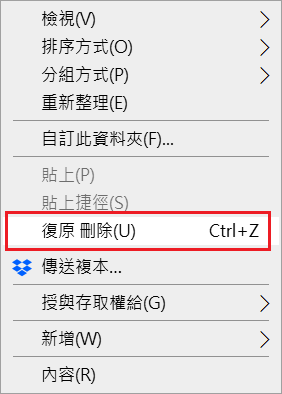
方法3:從資源回收筒中復原
意外刪除並不完全是永久刪除,因此有時候,刪除後的檔案可以在電腦的資源回收筒中找到並復原。從資源回收筒中復原檔案是一件容易的事。只需按照以下步驟操作:
- 在桌面打開資源回收筒。
- 找到要復原的意外刪除的檔案或資料夾。
- 點擊它,並按下滑鼠右鍵選擇復原。
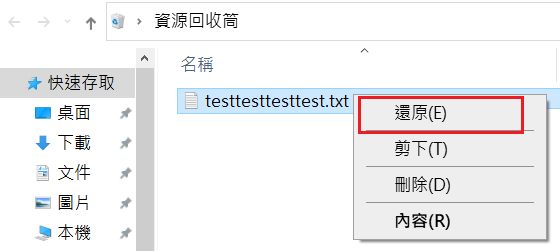 但是,如果在資源回收筒中找不到檔案,並且撤銷刪除無效的情況下,請考慮以下最後一個方法。
但是,如果在資源回收筒中找不到檔案,並且撤銷刪除無效的情況下,請考慮以下最後一個方法。
方法4:使用檔案救援軟體恢復因Ctrl+Z丟失的文件
如果以上方法無效的情況下,您可以使用Bitwar檔案救援軟體救回丟失的檔案。這是一個在救援行業處於領先地位的檔案救援軟體。
- Bitwar檔案救援軟體有著友好的用戶體驗、高速的搜索能力、超強的救援效果和直觀的用戶界面。
- Bitwar檔案救援軟體可以解決所有類型的檔案丟失情況,包括意外格式化的磁碟機或存儲裝置、從清空的資源回收筒中復原資料、從丟失的分區以及從損壞的隨身碟、記憶卡等裝置找回檔案。
- Bitwar檔案救援軟體還具有一流的恢復能力,包括意外刪除的按Ctrl+Z丟失的文件、按Shift+Delete永久刪除的檔案或、病毒破壞或刪除的檔案以及格式化丟失的檔案等。
- Bitwar檔案救援軟體的深度掃描算法可以掃描您磁碟機以查找所有可恢復的資料,甚至將損壞或碎片化的檔案再次拼湊在一起。掃描過程中可以暫停、停止、保存、預覽和重新啟動,讓用戶可以靈活地操作軟體以便更迅速更有效的復原丟失的檔案。
- Bitwar檔案救援軟體支持許多不同的檔案格式的預覽和救援。
您可以點擊這些按鈕下載並安裝Bitwar檔案救援軟體!
Bitwar檔案救援軟體的救援方法:
步驟1:啟動安裝後的Bitwar Data Recovery,選擇待救援的檔案位置,點擊下一步。
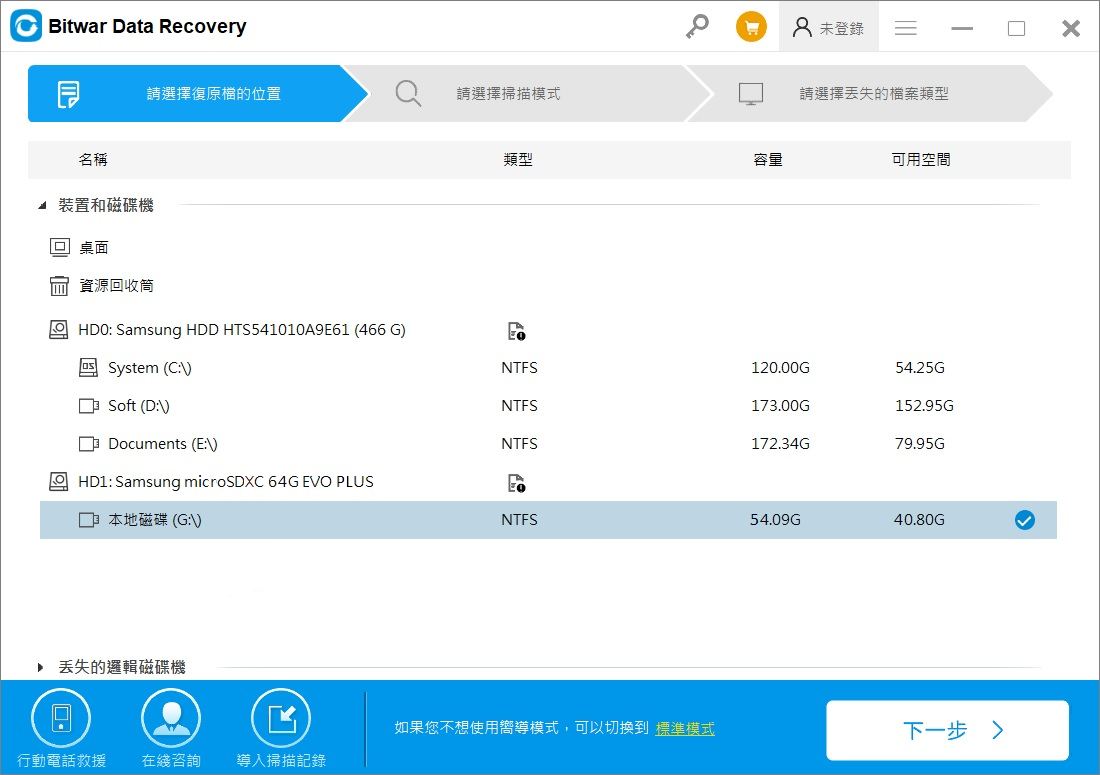
步驟2:選擇快速掃描模式和待救援的檔案類型。然後點擊掃描按鈕。
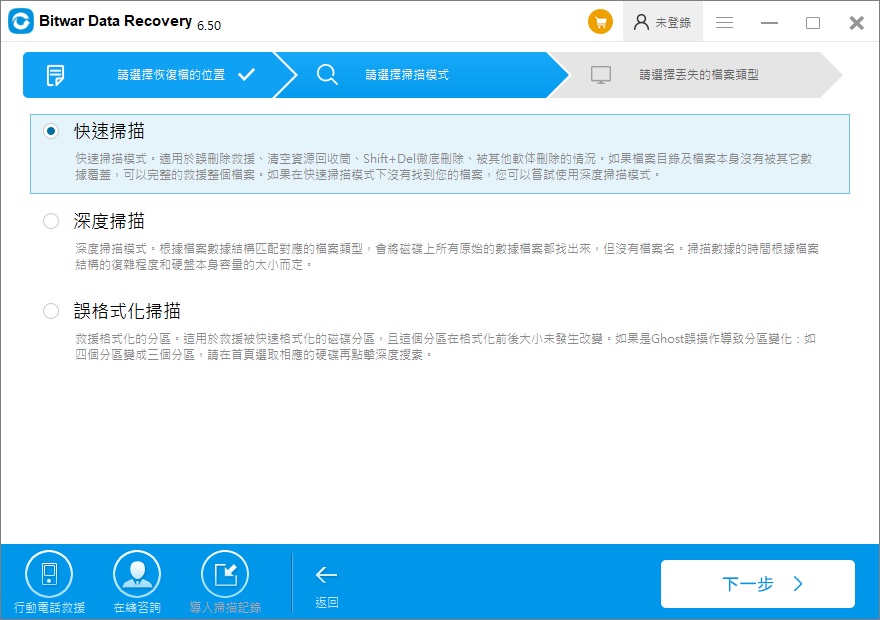
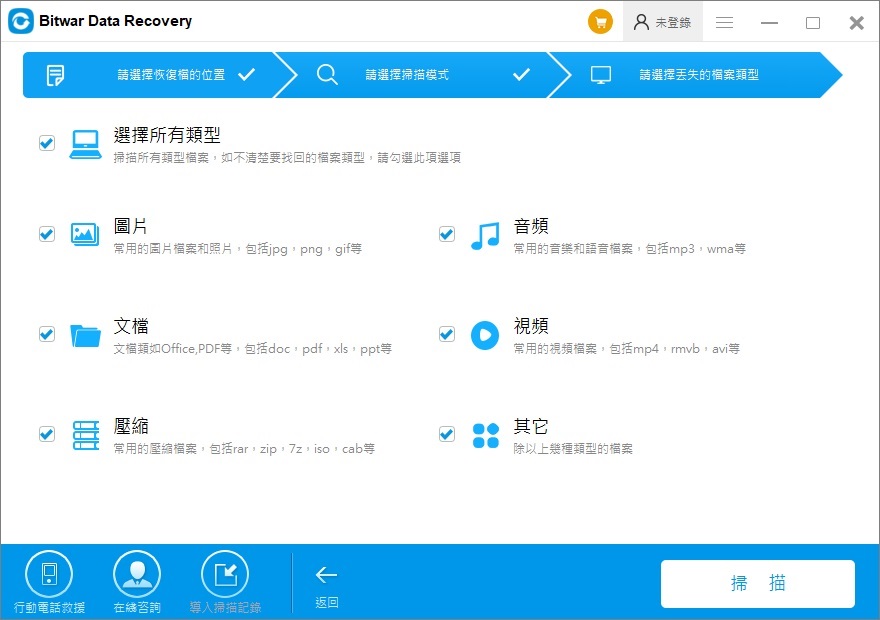
步驟3:軟體掃描該儲存位置的包含已經刪除的所有檔案,並在軟體上方會顯示掃描的進度。快速掃描將很快完成掃描。
掃描後,您可以預覽丟失的檔案。預覽可以確認檔案的正確性與完整性,再決定是否要恢復。確定後就可以點選右下角的復原按鈕將檔案成功保存到您選擇的位置。
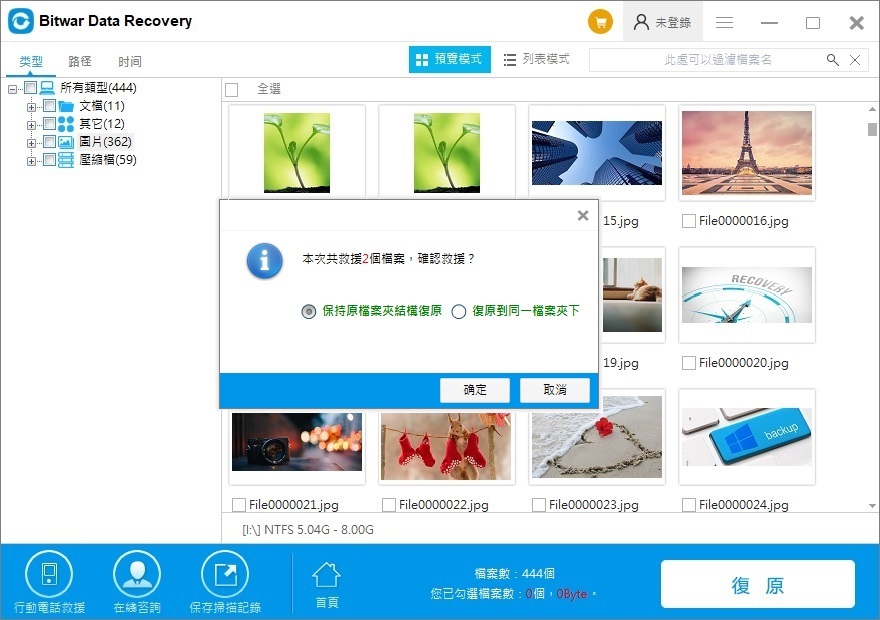
僅需以上三個步驟,即可將電腦上用ctrl+z刪除的檔案復原。Bitwar檔案救援軟體支持事先預覽丟失的資料,確保資料的完整性再決定是否要恢復。也是讓使用者可以有選擇的空間。
其他問題
問:是否可以恢復在mac系統上被Cmd + Z丟失的檔案?
答:Mac的Cmd + Z 就像 Windows的Ctrl +z 一樣工作。如果您在使用此捷徑丟失了文件,您可以使用與 macOS 兼容的Bitwar檔案恢復軟件來復原丟失的檔案。
問:如何在我的電腦上找到丟失的文件?
答:在Windows 10 中有很多方法可以找到丟失的文件。打開開始,搜索並打開“檔案總管”的選項以確保它沒有被隱藏。在“查看”菜單下,選擇“顯示隱藏的文件、文件夾和驅動器”。如果您想要的文件仍未出現在搜索或回收站中,則必須使用恢復軟體(如Bitwar Data Recovery)來找到它。
結論
執行Ctrl+Z等簡單操作時丟失檔案是一個常見問題。值得慶幸的是,有很多方法可以恢復這些類型的檔案。當您保持警惕並快速救援時,恢復過程會更加順暢。
無論檔案如何丟失,在檔案未被覆蓋的情況下,Bitwar檔案救援軟體絕對是萬全之策。如果您想節省時間快速救援,請立即使用它。


